帝王谷资源网 Design By www.wdxyy.com
在VMWare 中配置集群
1. 进入command 命令窗口执行以下命令,创建仲裁磁盘和共享数据磁盘
vmware-vdiskmanager.exe -c -s 200Mb -a lsilogic -t 2 F:\VM\Share\Windows\SQLServer\quorum.vmdk
vmware-vdiskmanager.exe -c -s 4Gb -a lsilogic -t 2 F:\VM\Share\Windows\SQLServer\sharedisk.vmdk
2. 添加新磁盘到虚拟机中,选择已存在的磁盘
 3. 选择磁盘路径,首先选择仲裁盘quorum
3. 选择磁盘路径,首先选择仲裁盘quorum
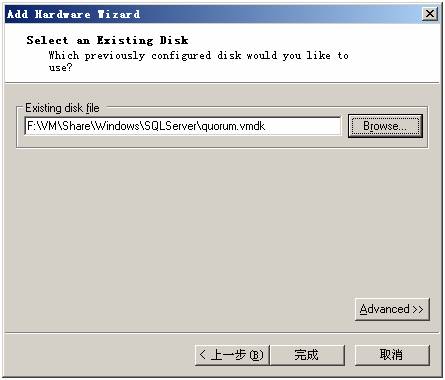 4. 点击高级选择虚拟磁盘节点的方式
4. 点击高级选择虚拟磁盘节点的方式
 5. 添加数据盘Sharedisk
5. 添加数据盘Sharedisk
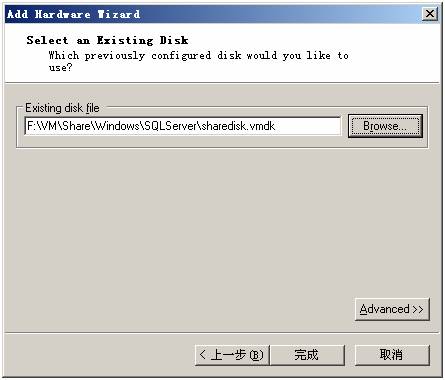 6. 选择磁盘节点方式
6. 选择磁盘节点方式
 7. 最终结构如下
7. 最终结构如下
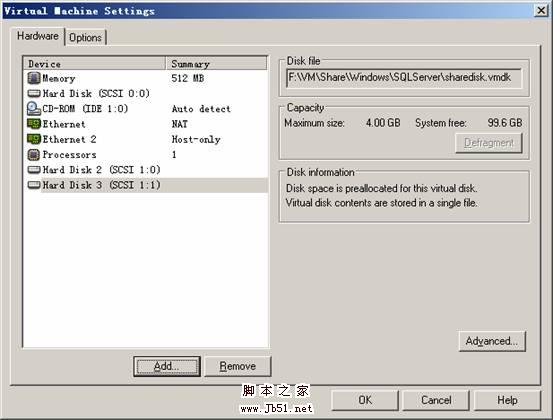 8. 在虚拟机配置文件中添加一下配置项
F:\Virtual Machines\Windows Server 2003 NodeA\ Windows Server 2003 Enterprise Edition.vmx
F:\Virtual Machines\Windows Server 2003 NodeB\ Windows Server 2003 Enterprise Edition.vmx
在后面添加:
disk.locking="FALSE"
scsi0:1.SharedBus="Virtual"
scsi1:1.SharedBus="Virtual"
9. 重新启动后进入计算机管理 ,以NodeA 为例
8. 在虚拟机配置文件中添加一下配置项
F:\Virtual Machines\Windows Server 2003 NodeA\ Windows Server 2003 Enterprise Edition.vmx
F:\Virtual Machines\Windows Server 2003 NodeB\ Windows Server 2003 Enterprise Edition.vmx
在后面添加:
disk.locking="FALSE"
scsi0:1.SharedBus="Virtual"
scsi1:1.SharedBus="Virtual"
9. 重新启动后进入计算机管理 ,以NodeA 为例
 10. 一路Next 即可
10. 一路Next 即可
(?0m%K4L ~ w6517 11. 完成后,新建磁盘分区 11. 分配相应的驱动器号
11. 分配相应的驱动器号
 12 .命名卷标,并进行格式化
12 .命名卷标,并进行格式化
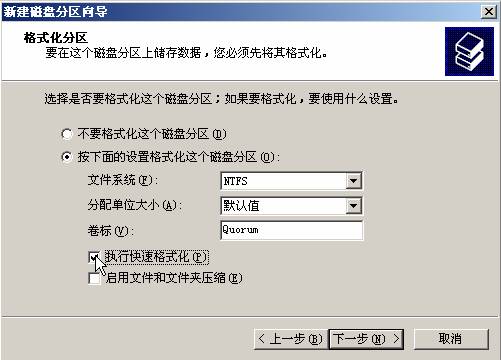 13. 再对sharedisk 盘进行分配卷标和格式化操作
13. 再对sharedisk 盘进行分配卷标和格式化操作
 14. 最终结果如下
14. 最终结果如下
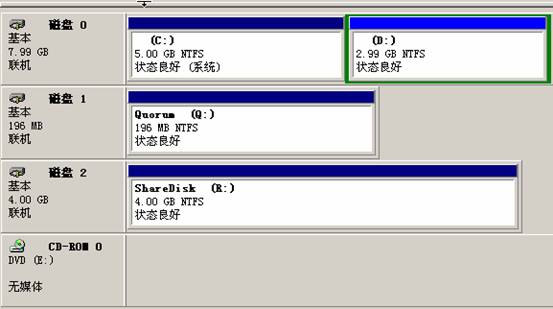 15. 再重新启动NodeB ,无需格式化操作,仅按照NodeA 节点对相关磁盘分配盘符即可。
16. 重新启动,并以域用户身份登陆NodeA ,打开集群管理器,选择创建新集群
15. 再重新启动NodeB ,无需格式化操作,仅按照NodeA 节点对相关磁盘分配盘符即可。
16. 重新启动,并以域用户身份登陆NodeA ,打开集群管理器,选择创建新集群
 17. 点击下一步
17. 点击下一步
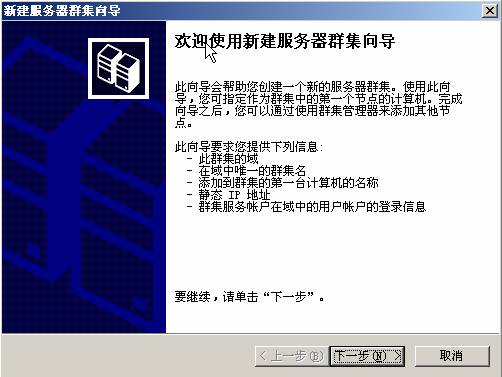 18. 选择SQLCluster.com 域和在AD 中创建的组织单元ClusterSQL
18. 选择SQLCluster.com 域和在AD 中创建的组织单元ClusterSQL
 19 .输入第一个节点名称,即本节点计算机名
19 .输入第一个节点名称,即本节点计算机名
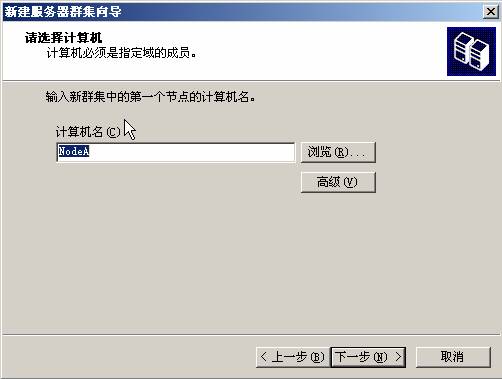 20 .点击下一步开始进行配置
20 .点击下一步开始进行配置
 21. 配置集群服务器IP :192.168.0.201
21. 配置集群服务器IP :192.168.0.201
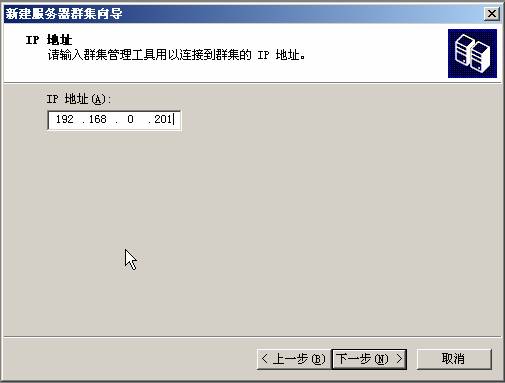 22. 输入集群服务账户及密码
22. 输入集群服务账户及密码
 23. 点击仲裁按钮,配置仲裁盘
23. 点击仲裁按钮,配置仲裁盘
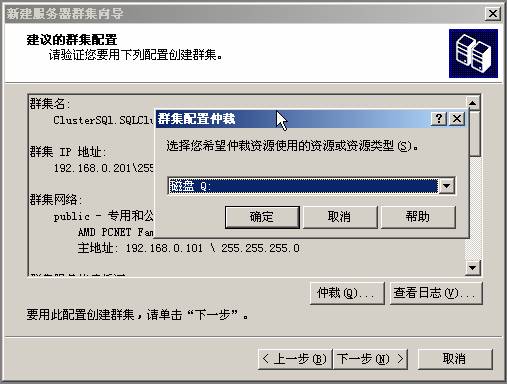 24. 点击下一步开始配置
24. 点击下一步开始配置
 25 .配置完成后,可以在资源中看到相关磁盘,其中仲裁盘为Q 盘,数据盘为R 盘,组为组0
25 .配置完成后,可以在资源中看到相关磁盘,其中仲裁盘为Q 盘,数据盘为R 盘,组为组0
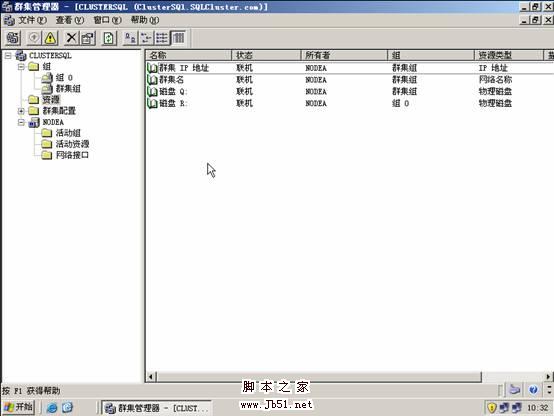 26. 以域用户身份登陆NodeB ,点击集群管理器,选择打开到集群的连接
26. 以域用户身份登陆NodeB ,点击集群管理器,选择打开到集群的连接
 27. 新建节点
27. 新建节点
 28. 添加NodeB
28. 添加NodeB
 29. 开始配置
29. 开始配置
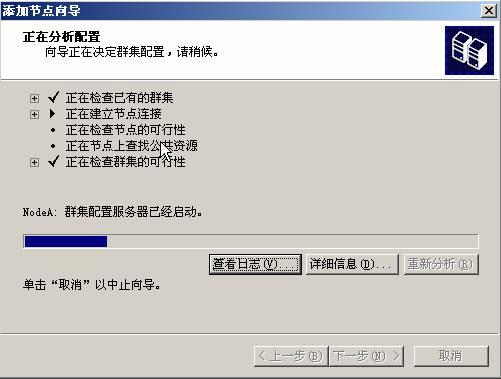 30. 输入域用户名和密码进行验证
30. 输入域用户名和密码进行验证
 31. 在NodeB 的集群管理器中可看到与NodeA 相同的资源
31. 在NodeB 的集群管理器中可看到与NodeA 相同的资源
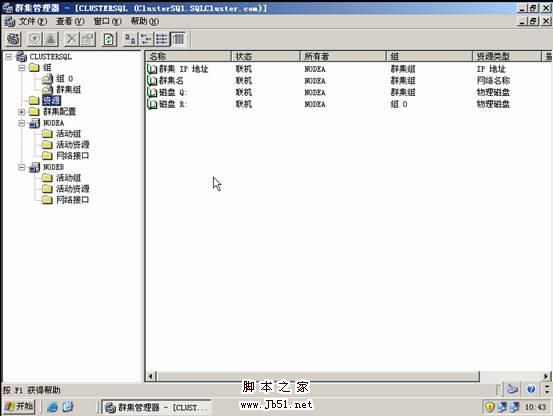 32. 测试 集群,通过停止NodeA 或NodeB ,来查看群集组-> 群集名中的节点变化情况。
32. 测试 集群,通过停止NodeA 或NodeB ,来查看群集组-> 群集名中的节点变化情况。

 3. 选择磁盘路径,首先选择仲裁盘quorum
3. 选择磁盘路径,首先选择仲裁盘quorum
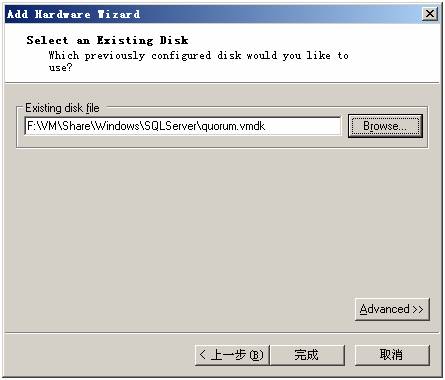 4. 点击高级选择虚拟磁盘节点的方式
4. 点击高级选择虚拟磁盘节点的方式
 5. 添加数据盘Sharedisk
5. 添加数据盘Sharedisk
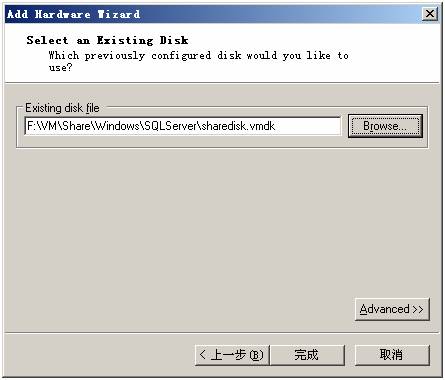 6. 选择磁盘节点方式
6. 选择磁盘节点方式
 7. 最终结构如下
7. 最终结构如下
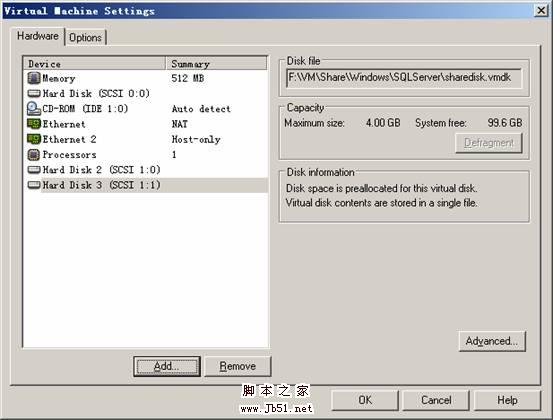 8. 在虚拟机配置文件中添加一下配置项
F:\Virtual Machines\Windows Server 2003 NodeA\ Windows Server 2003 Enterprise Edition.vmx
F:\Virtual Machines\Windows Server 2003 NodeB\ Windows Server 2003 Enterprise Edition.vmx
在后面添加:
disk.locking="FALSE"
scsi0:1.SharedBus="Virtual"
scsi1:1.SharedBus="Virtual"
9. 重新启动后进入计算机管理 ,以NodeA 为例
8. 在虚拟机配置文件中添加一下配置项
F:\Virtual Machines\Windows Server 2003 NodeA\ Windows Server 2003 Enterprise Edition.vmx
F:\Virtual Machines\Windows Server 2003 NodeB\ Windows Server 2003 Enterprise Edition.vmx
在后面添加:
disk.locking="FALSE"
scsi0:1.SharedBus="Virtual"
scsi1:1.SharedBus="Virtual"
9. 重新启动后进入计算机管理 ,以NodeA 为例
 10. 一路Next 即可
10. 一路Next 即可
(?0m%K4L ~ w6517 11. 完成后,新建磁盘分区
 11. 分配相应的驱动器号
11. 分配相应的驱动器号
 12 .命名卷标,并进行格式化
12 .命名卷标,并进行格式化
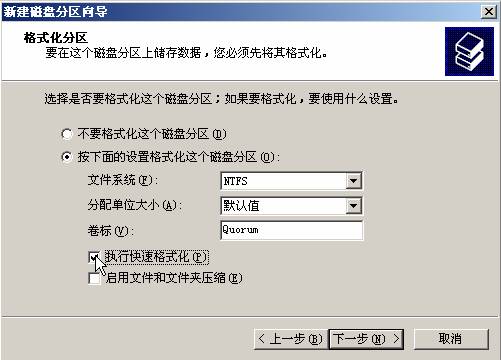 13. 再对sharedisk 盘进行分配卷标和格式化操作
13. 再对sharedisk 盘进行分配卷标和格式化操作
 14. 最终结果如下
14. 最终结果如下
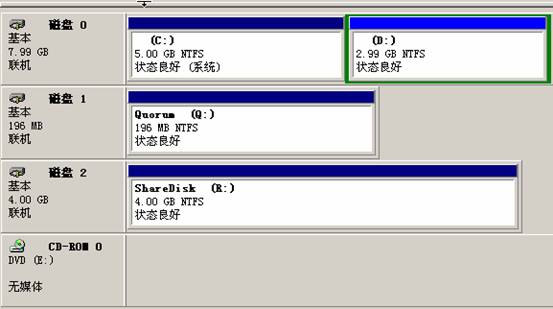 15. 再重新启动NodeB ,无需格式化操作,仅按照NodeA 节点对相关磁盘分配盘符即可。
16. 重新启动,并以域用户身份登陆NodeA ,打开集群管理器,选择创建新集群
15. 再重新启动NodeB ,无需格式化操作,仅按照NodeA 节点对相关磁盘分配盘符即可。
16. 重新启动,并以域用户身份登陆NodeA ,打开集群管理器,选择创建新集群
 17. 点击下一步
17. 点击下一步
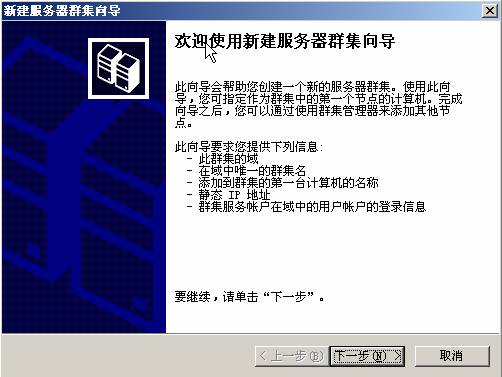 18. 选择SQLCluster.com 域和在AD 中创建的组织单元ClusterSQL
18. 选择SQLCluster.com 域和在AD 中创建的组织单元ClusterSQL
 19 .输入第一个节点名称,即本节点计算机名
19 .输入第一个节点名称,即本节点计算机名
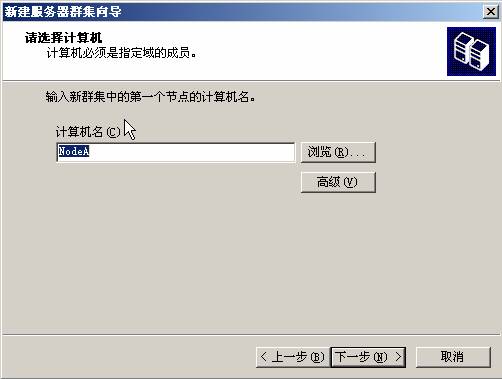 20 .点击下一步开始进行配置
20 .点击下一步开始进行配置
 21. 配置集群服务器IP :192.168.0.201
21. 配置集群服务器IP :192.168.0.201
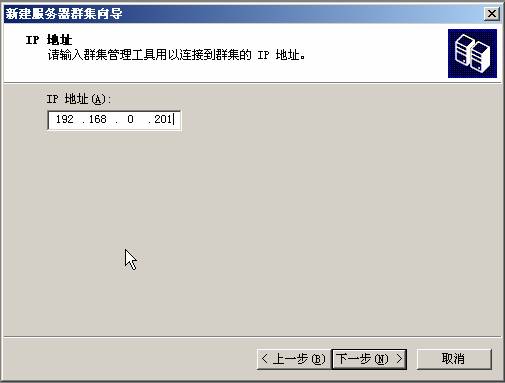 22. 输入集群服务账户及密码
22. 输入集群服务账户及密码
 23. 点击仲裁按钮,配置仲裁盘
23. 点击仲裁按钮,配置仲裁盘
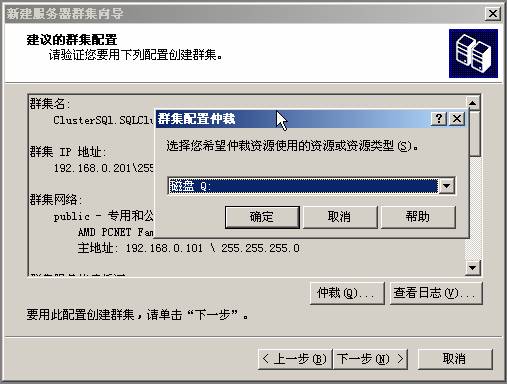 24. 点击下一步开始配置
24. 点击下一步开始配置
 25 .配置完成后,可以在资源中看到相关磁盘,其中仲裁盘为Q 盘,数据盘为R 盘,组为组0
25 .配置完成后,可以在资源中看到相关磁盘,其中仲裁盘为Q 盘,数据盘为R 盘,组为组0
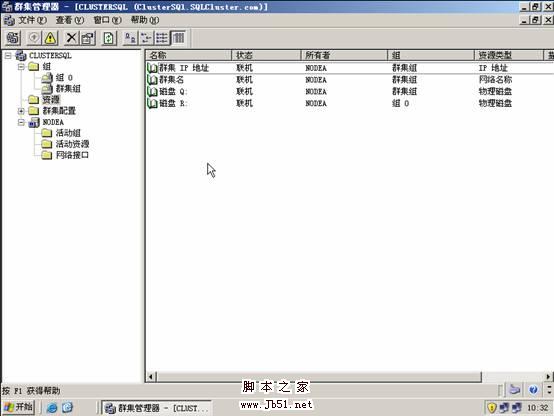 26. 以域用户身份登陆NodeB ,点击集群管理器,选择打开到集群的连接
26. 以域用户身份登陆NodeB ,点击集群管理器,选择打开到集群的连接
 27. 新建节点
27. 新建节点
 28. 添加NodeB
28. 添加NodeB
 29. 开始配置
29. 开始配置
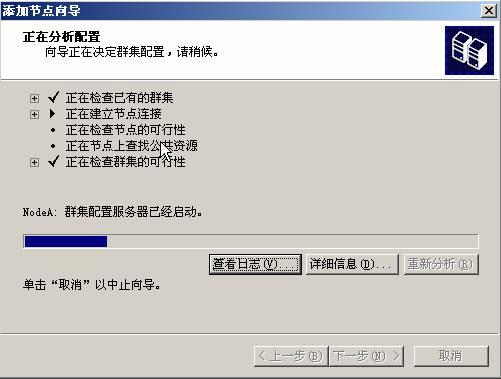 30. 输入域用户名和密码进行验证
30. 输入域用户名和密码进行验证
 31. 在NodeB 的集群管理器中可看到与NodeA 相同的资源
31. 在NodeB 的集群管理器中可看到与NodeA 相同的资源
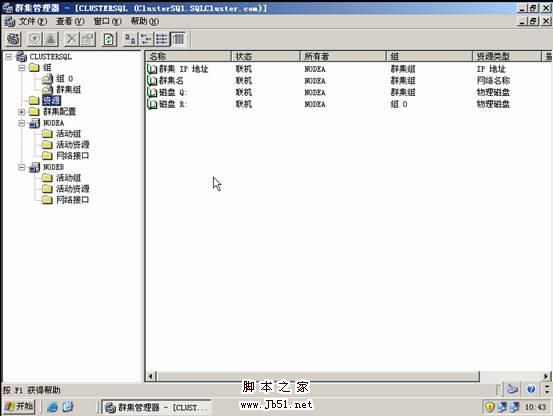 32. 测试 集群,通过停止NodeA 或NodeB ,来查看群集组-> 群集名中的节点变化情况。
32. 测试 集群,通过停止NodeA 或NodeB ,来查看群集组-> 群集名中的节点变化情况。

帝王谷资源网 Design By www.wdxyy.com
广告合作:本站广告合作请联系QQ:858582 申请时备注:广告合作(否则不回)
免责声明:本站文章均来自网站采集或用户投稿,网站不提供任何软件下载或自行开发的软件! 如有用户或公司发现本站内容信息存在侵权行为,请邮件告知! 858582#qq.com
免责声明:本站文章均来自网站采集或用户投稿,网站不提供任何软件下载或自行开发的软件! 如有用户或公司发现本站内容信息存在侵权行为,请邮件告知! 858582#qq.com
帝王谷资源网 Design By www.wdxyy.com
暂无评论...
RTX 5090要首发 性能要翻倍!三星展示GDDR7显存
三星在GTC上展示了专为下一代游戏GPU设计的GDDR7内存。
首次推出的GDDR7内存模块密度为16GB,每个模块容量为2GB。其速度预设为32 Gbps(PAM3),但也可以降至28 Gbps,以提高产量和初始阶段的整体性能和成本效益。
据三星表示,GDDR7内存的能效将提高20%,同时工作电压仅为1.1V,低于标准的1.2V。通过采用更新的封装材料和优化的电路设计,使得在高速运行时的发热量降低,GDDR7的热阻比GDDR6降低了70%。
更新日志
2024年07月27日
2024年07月27日
- 杨培安《杨培安歌曲合集》[合集][MP3][263MB]
- 黎瑞恩.2002-理想的日子精选47首2CD【环球】【WAV+CUE】
- 陈芳语.2024-Kiki【SONY】【FLAC分轨】
- 侯牧人.2012-年代·侯牧人作品丫听心音乐】【WAV+CUE】
- 吕方1989-重遇[东芝1M版][WAV+CUE]
- 群星.1988-辉煌的日子MINILPCD【综一唱片】【WAV+CUE】
- 群星.2009-上海绝世红怜CD01(混音版)【EMI百代】【WAV+CUE】
- 谭咏麟.2004-天·地2CD【环球】【WAV+CUE】
- 蔡秋凤.2014-快给我爱【禾广娱乐】【WAV+CUE】
- 群星.2007-叱咤新一代2CD【正东】【WAV+CUE】
- 泳儿《泳儿歌曲合集》[合集][MP3][286MB]
- 俞静《俞静歌曲合集》[合集][MP3][100MB]
- 杨竹青《杨竹青歌曲合集》[合集][MP3][101MB]
- 群星.1997-中国民歌-中国对花【上海声像】【WAV+CUE】
- 半吨兄弟《2023VIP数字专辑5CD》[FLAC+CUE]
